특히 C 드라이브에 충분한 여유 공간이 없는 경우 Windows 10에서 카메라 사진 및 비디오의 기본 저장 위치를 변경하는 것이 유용한 경우가 있습니다.
Windows 10/11에서는 카메라 앱은 기본적으로 카메라 롤 아래 폴더 영화 폴더. 보다 구체적으로, 카메라 앱에서 캡처한 모든 이미지와 비디오는 PC의 다음 위치에 저장됩니다. "C:\Users\
그러나 C: 드라이브의 디스크 공간이 부족하고 충분한 여유 공간이 있는 두 번째 디스크를 소유하고 있는 경우, 그런 다음 지침에 따라 사진 및 비디오의 기본 저장 위치를 쉽게 변경할 수 있습니다. 아래에.
이 가이드에는 카메라의 비디오 및 사진에 대해 서로 다른 저장 위치를 설정하는 세(3) 가지 방법이 포함되어 있습니다.
Windows 11/10에서 카메라 사진 및 비디오의 저장 위치를 변경하는 방법
방법 1. Windows 10 저장소 설정에서 사진 및 비디오의 기본 위치를 변경합니다.
설정에서 카메라의 비디오와 사진을 저장할 다른 위치를 지정하려면:
1. 이동 시작 > 설정 > 체계.
2. 선택하다 저장 왼쪽과 오른쪽 클릭 새 콘텐츠가 저장되는 위치를 변경합니다. *
* 메모: Windows 11에서 클릭 저장 > 고급 저장소 설정 > 새 콘텐츠가 저장되는 위치입니다.
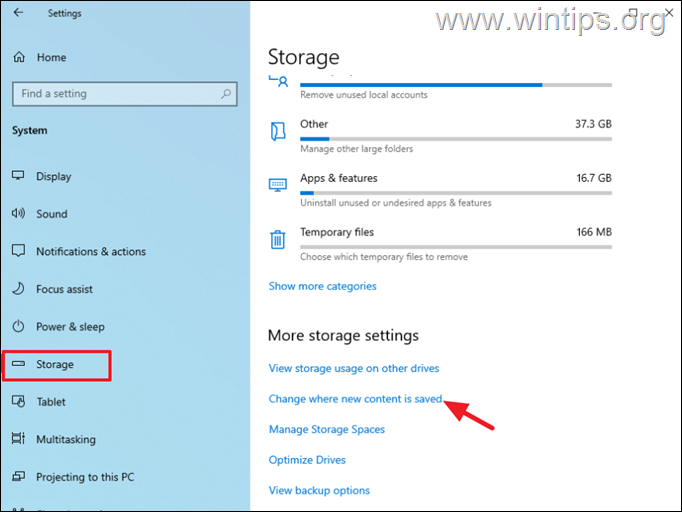
3. 확장 새 사진과 동영상이 다음 위치에 저장됩니다. 사진 및 비디오에 대한 기본 드라이브를 선택합니다. 클릭 적용하다 설정을 저장합니다.
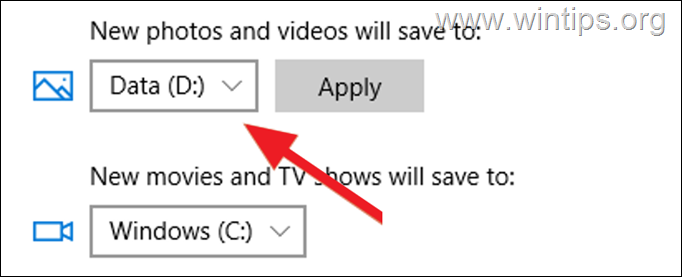
방법 2. 사진 속성에서 기본 카메라 롤 저장 폴더를 변경합니다.
카메라로 찍은 사진 및 비디오의 기본 매장 위치를 수정하는 또 다른 방법은 속성 의 카메라 롤 폴더. 하기 위해서:
1. 열기 영화 폴더를 선택한 다음 마우스 오른쪽 버튼으로 클릭 ~에 카메라 롤 폴더를 선택하고 속성.
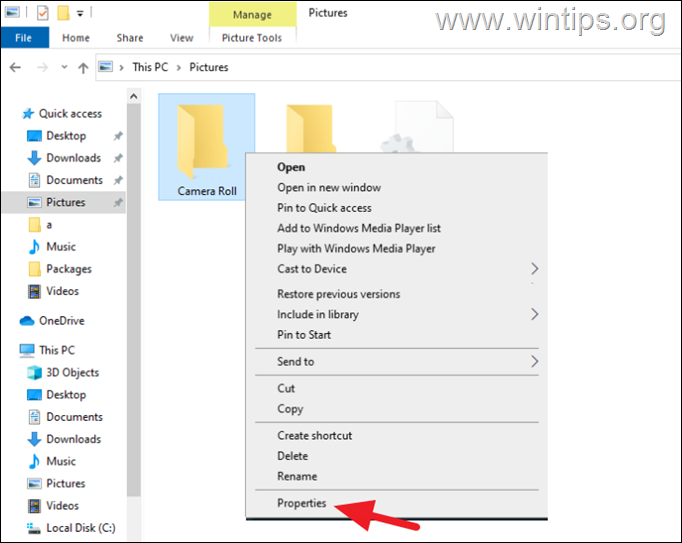
2. ~에 위치 탭에서 이동하다 단추.
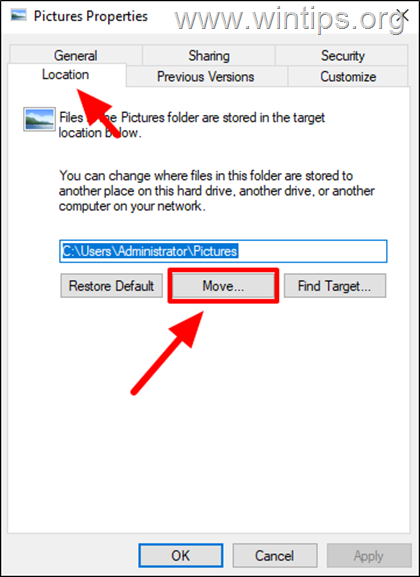
3. 이제 카메라에서 사진과 비디오를 저장할 새 폴더를 선택하고 클릭하십시오. 폴더 선택.*
* 메모: 이 예에서는 디스크 E에 "Camera Roll"이라는 새 폴더를 만들었습니다.
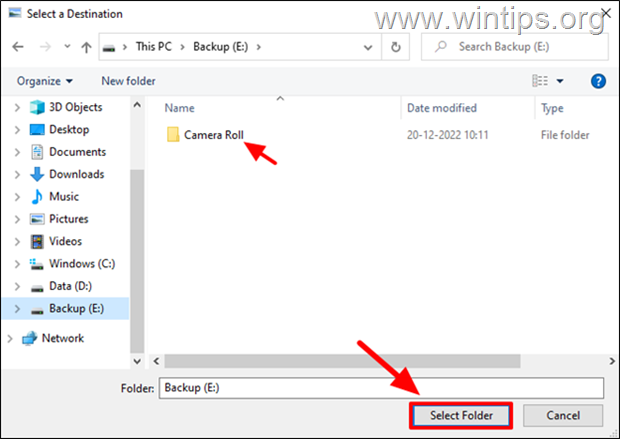
4. 클릭 적용하다, 그 다음에 좋아요 변경 사항을 저장합니다.
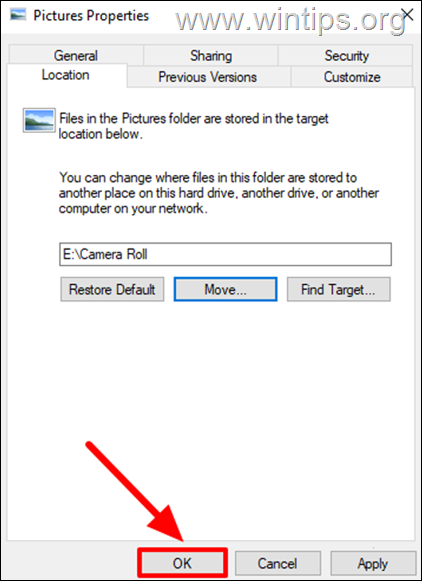
5. 마지막으로 클릭 예 '폴더 이동' 프롬프트에서 변경 사항을 확인하고 모든 사진과 비디오를 이전 위치에서 새 위치로 이동하라는 메시지가 표시됩니다.
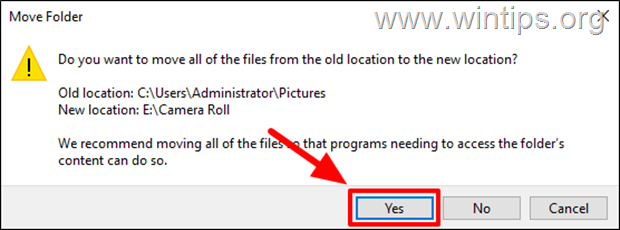
방법 3. 레지스트리를 통해 Camera Roll 폴더를 다른 위치(디스크)로 이동합니다.
카메라 사진 및 비디오의 저장 위치를 변경하는 또 다른 방법은 레지스트리를 이용하는 것입니다.
1. 열려 있는 레지스트리 편집기. 하기 위해서:
1. 동시에 이기다
+ 아르 자형 실행 명령 상자를 여는 키.
2. 유형 등록 그리고 누르기 입력하다 레지스트리 편집기를 엽니다.

2. 왼쪽 창에서 이 키로 이동합니다.
HKEY_CURRENT_USER\SOFTWARE\Microsoft\Windows\CurrentVersion\Explorer\사용자 셸 폴더
3. 오른쪽 창에서 더블 클릭 를 열려면 내 사진들 레지스트리 값.
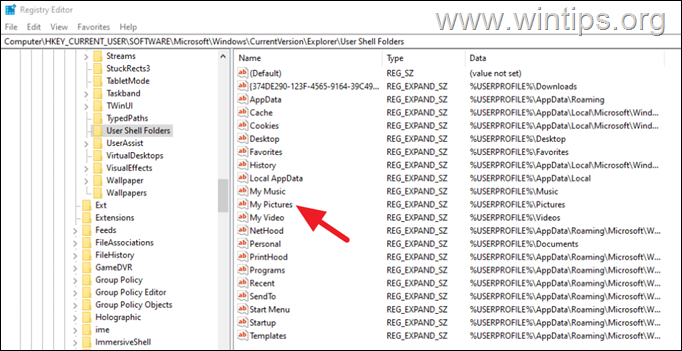
4. 값 데이터에서 새 경로(위치)를 입력하여 사진과 카메라에서 캡처한 이미지 및 비디오를 저장하고 선택합니다. 좋아요.
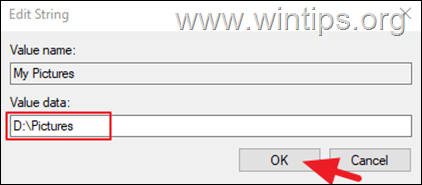
5. 닫다 그만큼 레지스트리 편집기.
6. 새 위치(예: "D:\Pictures")로 이동하고 이름이 있는 새 폴더를 만듭니다. 카메라 롤.
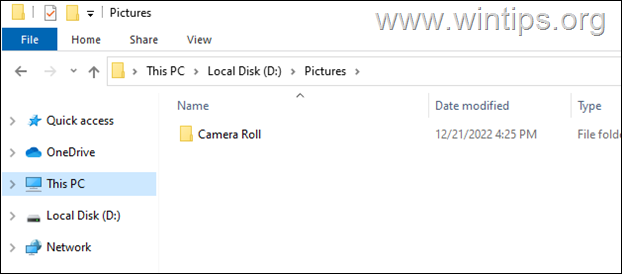
7. 마지막으로, 재시작 당신의 컴퓨터와 당신은 끝났습니다! 지금부터 카메라의 모든 새 사진과 비디오는 새 위치의 '카메라 롤' 폴더에 저장됩니다(예: "E:\Pictures\Camera Roll").
그게 다야! 어떤 방법이 효과가 있었나요?
이 가이드가 귀하의 경험에 대한 귀하의 의견을 남겨 도움이 되었는지 알려주십시오. 이 가이드를 좋아하고 공유하여 다른 사람들을 도울 수 있습니다.